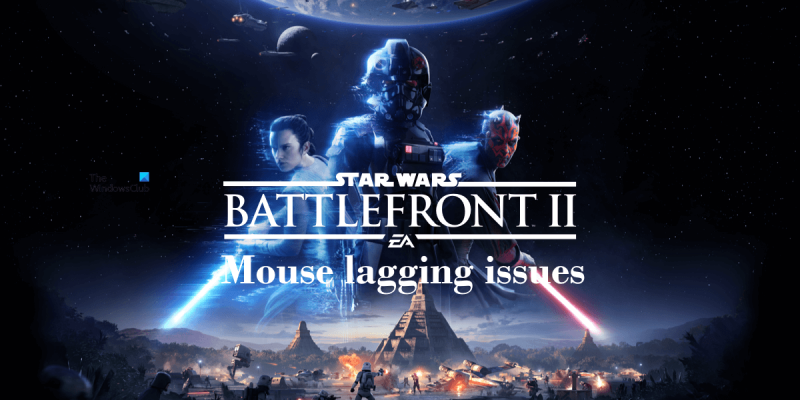Rješavanje problema s kašnjenjem miša u Battlefrontu na Windows računalu
Ako imate problema sa kašnjenjem miša u Battlefrontu na računalu sa sustavom Windows, postoji nekoliko stvari koje možete učiniti kako biste pokušali riješiti problem.
Najprije provjerite jesu li upravljački programi vaše grafičke kartice ažurni. Zastarjeli upravljački programi često mogu uzrokovati probleme s performansama. Možete ažurirati upravljačke programe tako da posjetite web-mjesto proizvođača grafičke kartice i preuzmete najnovije upravljačke programe.
Ako ažuriranje upravljačkih programa ne pomaže, pokušajte prilagoditi postavke u igri. Ako ste postavili previsoke postavke, vaše računalo možda neće moći držati korak, što može uzrokovati kašnjenje. Pokušajte smanjiti rezoluciju, sjene i anti-aliasing i provjerite hoće li to pomoći.
killpage
Ako i dalje imate problema, postoji još nekoliko stvari koje možete pokušati. Prvo pokušajte provjeriti datoteke igre kako biste bili sigurni da nisu oštećene. Drugo, pokušajte onemogućiti sve pozadinske programe koji bi mogli biti pokrenuti, poput skenera virusa ili programa za chat. Konačno, ako koristite bežičnu vezu, pokušajte se prebaciti na žičanu vezu. Ako ništa drugo ne uspije, možda ćete morati kontaktirati korisničku podršku za daljnju pomoć.
U ovom ćemo članku pogledati načine popraviti probleme s kašnjenjem miša u Battlefrontu . Kašnjenje miša jedan je od problema s kašnjenjem unosa koji se javlja u videoigrama. Problemi s kašnjenjem unosa onemogućuju korisnicima igranje igara. Kada se pojavi ulazno kašnjenje, vrijeme između slanja signala računalu i prikazivanja odgovarajućeg izlaza se povećava. Na primjer, ako pritisnete lijevu tipku miša, nakon nekoliko sekundi vidjet ćete odgovor na ekranu. Ako imate ovaj problem s Battlefrontom, upotrijebite rješenja navedena u ovom članku kako biste riješili problem.

Rješavanje problema s kašnjenjem miša u Battlefrontu na Windows računalu
Ako vaš miš zastajkuje ili zastajkuje dok igrate Battlefront, evo nekoliko rješenja koja će vam pomoći da riješite problem s kašnjenjem miša i zastajkivanjem na računalu sa sustavom Windows 11/10:
- Zatvorite ostale programe
- Odspojite i ponovno spojite miš
- Provjerite ima li smetnji
- Promijenite DPI miša i brzinu glasanja
- Onemogući preklapanje u igri
- Ažurirajte ili ponovno instalirajte upravljački program svoje video kartice
- Deinstalirajte i ponovno instalirajte upravljački program miša
- Rješavanje problema u stanju čistog pokretanja
- Onemogući poboljšanje preciznosti pokazivača
Pogledajmo detaljno sve te popravke.
1] Zatvorite ostale programe
Glavni razlog kašnjenja unosa je manje RAM-a. Svaki program koji otvorite na svom sustavu troši određenu količinu RAM-a. Kada otvorite puno programa, povećava se potrošnja RAM-a. To ponekad stvara probleme s kašnjenjem unosa na računalu. Stoga prvo zatvorite sve druge programe, a zatim pokrenite igru.
2] Odspojite i ponovno spojite miš
Odspojite i ponovno spojite miš. Uključite ga u drugi USB priključak i provjerite javlja li se problem i dalje. Ako imate bežični miš, provjerite njegove baterije. Zamijenite baterije Bluetooth miša i provjerite postoji li problem.
3] Provjerite ima li smetnji
Ako vaše računalo ima USB 3.0 priključak i na njega ste spojili USB uređaj, problem s kašnjenjem miša može biti uzrokovan interferencijom radio valova. USB 3.0 kabeli obično emitiraju radio signale koji mogu ometati druge bežične signale od 2,4 GHz kao što je Bluetooth. Ako postavite Bluetooth miš blizu USB 3.0 priključka ili ako spojite Bluetooth prijemnik na priključak blizu USB 3.0 priključka, a uređaj je spojen na USB 3.0 priključak, mogli biste imati problema s Bluetooth mišem. Da biste riješili ovaj problem, odmaknite Bluetooth miš od USB 3.0 kabela ili priključka.
Drugi razlog za ovaj problem su smetnje WiFi signala. Ako ste svoj sustav povezali na Wi-Fi signal od 2,4 GHz, mogli biste imati problema s smetnjama s vašim Bluetooth uređajima. To je zato što Bluetooth uređaji također koriste frekvenciju od 2,4 GHz. Prebacite se s WiFi pojasa od 2,4 GHz na WiFi pojas od 5 GHz i provjerite pomaže li to.
Windows Media Player naišao je na problem tijekom reprodukcije datoteke
4] Promijenite DPI miša i brzinu glasanja.
DPI ili Dots Per Inch je standard za mjerenje osjetljivosti miša. Možete promijeniti osjetljivost miša promjenom DPI. Neki gaming miševi imaju namjenske DPI tipke. Ako vaš miš nema takvu tipku, svejedno možete promijeniti njegov DPI instaliranjem softvera za postavljanje gaming miša proizvođača. Na primjer, Microsoft miševi za igre mogu se konfigurirati pomoću Microsoft Mouse and Keyboard Control Center, Logitech miševi za igre mogu se konfigurirati pomoću softvera Logitech Gaming, itd. Metoda funkcionira.
Ako to ne pomogne, promijenite učestalost prozivanja miša. Stupanj anketiranja također se može promijeniti korištenjem namjenskih gumba na mišu za igre ili putem softvera (ako je ista opcija dostupna).
Na temelju povratnih informacija pogođenih korisnika, smanjenje DPI-ja miša i stope anketiranja riješilo je problem.
5] Onemogući preklapanje u igri
Prekrivanje u igri je značajka koja vam omogućuje razgovor s prijateljima, strujanje vašeg igranja i više bez napuštanja igre. Ova je značajka omogućena prema zadanim postavkama na nekim platformama za igre. Provjeri ovo. Ako je omogućeno, onemogućite ga. Opisali smo kako onemogućiti preklapanje unutar igre na nekim popularnim platformama za igranje.
Kako onemogućiti preklapanje u igri u Originu
Sljedeće upute pomoći će vam da onemogućite preklapanje unutar igre u Originu za određenu igru.
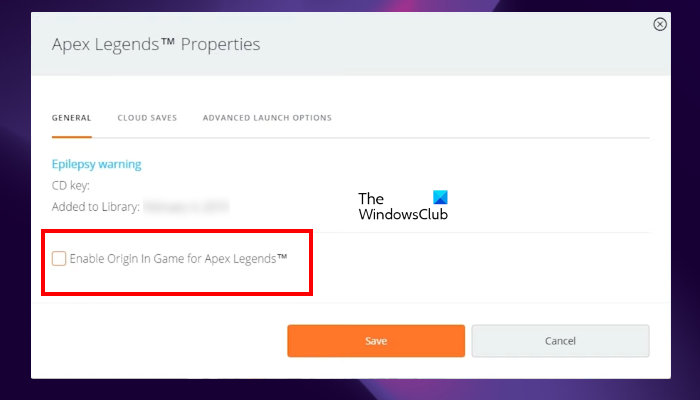
- Pokreni Origin.
- Idite u svoju knjižnicu igara.
- Kliknite desnom tipkom svoju igru i odaberite Karakteristike .
- Na kartici Općenito poništite odabir Omogućite Origin u igri opcija.
- Klik Zadržati .
Kako onemogućiti preklapanje u igri u aplikaciji EA
Slijedite upute u nastavku kako biste onemogućili preklapanje u igri u aplikaciji EA.
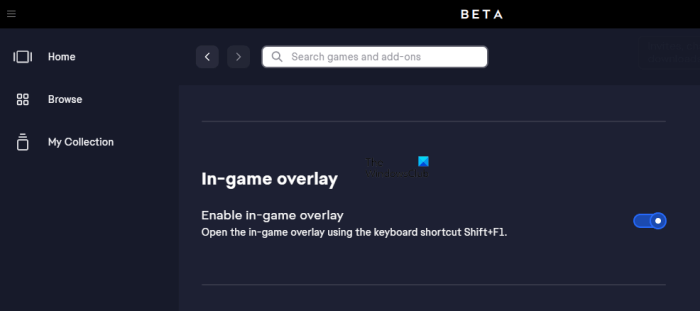
clipchamp video pretvarač
- Otvorite aplikaciju EA.
- Kliknite na tri vodoravne crte u gornjem lijevom kutu i odaberite postavke .
- Izaberi Izjava tab
- Pomaknite se prema dolje i isključite Prekrivanje u igri dugme.
Kako onemogućiti preklapanje u igri u Discordu
Sljedeći koraci pomoći će vam da onemogućite preklapanje unutar igre u Discordu.
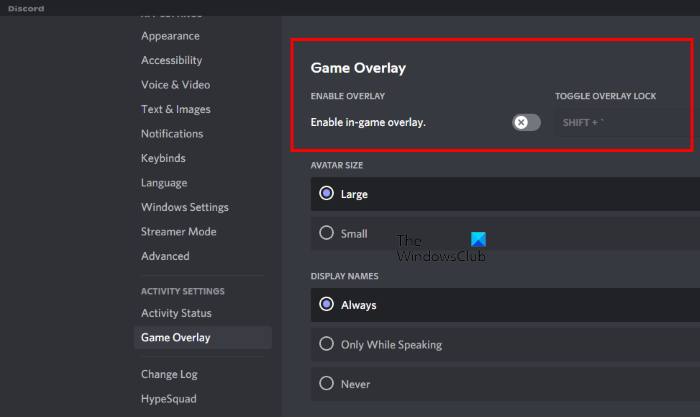
- Otvorite aplikaciju Discord.
- otvoren postavke .
- Pomaknite se prema dolje i pronađite Prekrivanje igre opcija. Odaberite ga.
- Isključite prekidač pored I nable Prekrivanje u igri .
Kako onemogućiti preklapanje u igri na Steamu
Slijedite upute u nastavku da biste onemogućili preklapanje unutar igre za određenu igru:
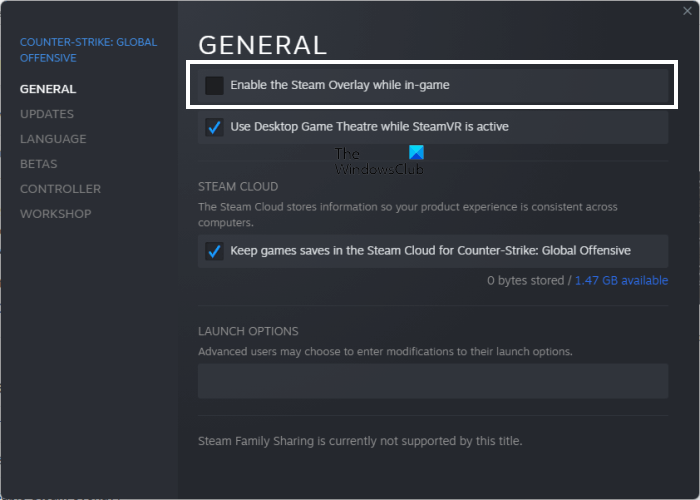
- Otvorite Steam.
- Idite u svoju knjižnicu igara.
- Desni klik na igru i odabir Karakteristike .
- Izaberi OPĆENITO kategorija na lijevoj strani.
- Odznači Omogućite Steam preklapanje tijekom igranja opcija.
6] Ažurirajte ili ponovno instalirajte upravljački program grafičke kartice.
Jedan mogući uzrok zamrzavanja miša u Battlefrontu je oštećeni upravljački program grafičke kartice. Predlažemo da ažurirate ili ponovno instalirate upravljački program svoje video kartice. Ako je dostupno ažuriranje upravljačkog programa grafičke kartice, može se instalirati sa stranice web mjesta Dodatna ažuriranja u postavkama sustava Windows 11/10.
Za ponovno instaliranje upravljačkog programa video kartice, slijedite ove korake:
- Preuzmite najnoviji upravljački program video kartice s web stranice proizvođača.
- otvoren upravitelj uređaja .
- Proširiti Video adapteri čvor.
- Desnom tipkom miša kliknite upravljački program grafičke kartice i odaberite Izbriši uređaj .
- Nakon deinstalacije upravljačkog programa, pokrenite datoteku za postavljanje da biste instalirali najnoviji upravljački program video kartice. ako je datoteka upravljačkog programa u INF formatu, koristite Upravitelj uređaja za instaliranje upravljačkog programa u INF formatu datoteke.
7] Deinstalirajte i ponovno instalirajte upravljački program miša.
Također biste trebali ponovno instalirati upravljački program miša za igranje. Posjetite službenu web stranicu proizvođača miša za igranje i preuzmite najnoviju verziju miša za igranje. Sada deinstalirajte trenutno instalirani upravljački program miša za igre putem Upravitelja uređaja i instalirajte najnoviji upravljački program miša.
8] Rješavanje problema u stanju čistog pokretanja
Ponekad se problemi javljaju zbog sukoba softvera treće strane. Ove vrste programa mogu se identificirati rješavanjem problema u stanju čistog pokretanja. Kada pokrenete svoj sustav onemogućavanjem svih servisa trećih strana i aplikacija za pokretanje, ovo stanje je poznato kao stanje čistog pokretanja.
Pokrenite Battlefront u stanju Clean Boot i pogledajte kasni li pokazivač miša. Ako ne, vaš je sljedeći korak identificiranje problematičnog programa ili usluge. Sada pokrenite upravitelj zadataka i omogućite pokretanje onemogućenih aplikacija jednu po jednu i ponovno pokrenite sustav svaki put kada omogućite pokretanje aplikacije. Nakon što se sustav pokrene, pokrenite igru i provjerite ostaje li problem. Ponavljajte postupak dok ne pronađete problematičnu aplikaciju za pokretanje. Kada pronađete problematičnu aplikaciju, deinstalirajte je.
Ako se vaš miš ne uspori nakon što omogućite sve aplikacije za pokretanje, to znači da je krivac servis treće strane. Sada otvorite MSConfig i omogućite neke usluge treće strane. Nakon toga ponovno pokrenite računalo. Pokrenite igru i provjerite postoji li problem još uvijek. Ovaj postupak pomoći će vam identificirati problematičnu uslugu treće strane. Kada pronađete problematičnu uslugu, onemogućite je.
9] Onemogućite 'Poboljšaj preciznost pokazivača'.
Pojačavanje točnosti pokazivača značajka je koja ubrzava kursor miša na temelju brzine kojom pomičete miš. Na primjer, ako brzo pomičete miš s omogućenom funkcijom Enhance Pointer Precision, pokazivač će prijeći veću udaljenost na zaslonu. S druge strane, ako pomičete miš vrlo sporo s uključenom funkcijom Enhance Pointer Precision, pokazivač će se također sporo pomicati i pokrivati minimalnu udaljenost na zaslonu.
Onemogućavanje ove značajke na računalu sa sustavom Windows pomoglo je nekim korisnicima. Stoga biste trebali probati i ovo. Koraci za onemogućavanje opcije Enhance Pointer Precision za vaš miš opisani su u nastavku:
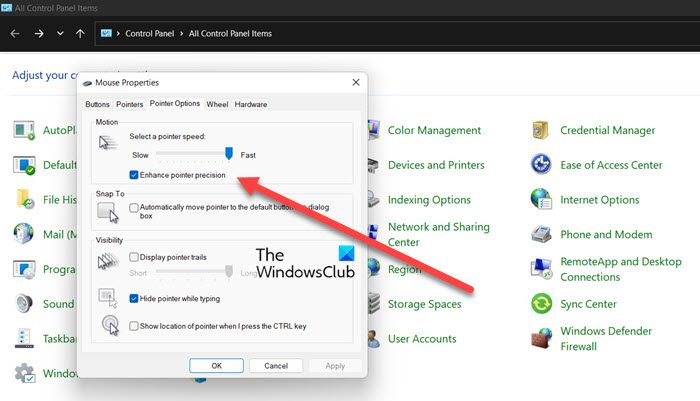
- otvoren Upravljačka ploča .
- Unesite mišem u traku za pretraživanje upravljačke ploče.
- Klik miš .
- Svojstva miša pojavit će se prozor. Izaberi Opcije pokazivača tab
- Odznači Poboljšajte preciznost pokazivača opcija.
- Klik primijeniti a zatim kliknite FINO .
Čitati : Kako popraviti rušenje Star Wars Battlefront II na računalu.
prečac Microsoftova ruba
Kako popraviti zamrzavanje miša?
Problemi s kašnjenjem miša mogu se pojaviti iz raznih razloga. Jedan od tih razloga je manje slobodnog RAM-a. Ako imate mnogo otvorenih programa i vaš sustav ima manje RAM-a, mogli biste imati problema s kašnjenjem unosa. Također, prljava podloga za miš onemogućuje pravilan rad vašeg miša, što može uzrokovati probleme s kašnjenjem miša. Bez obzira na razlog, postoje neki popravci koje možete koristiti za rješavanje problema sa zaostajanjem miša na računalu sa sustavom Windows.
Kako popraviti rušenje miša u igri Battlefront 2?
Da biste popravili pad miša u igri Battlefront 2, ažurirajte ili ponovno instalirajte upravljački program miša i grafike. Vidi pomaže li. Ako nije, riješite problem s računalom u stanju čistog pokretanja kako biste saznali je li problem uzrokovan proturječnom aplikacijom ili uslugom treće strane. Ponekad preklapanje unutar igre stvara problem. Stoga biste također trebali pokušati onemogućiti preklapanje unutar igre za svoju igru. U ovom smo članku opisali nekoliko učinkovitih rješenja za probleme s kašnjenjem miša u Battlefrontu.
Čitaj više : Popravite sporo ili dugo učitavanje Battlefronta 2 na računalu.